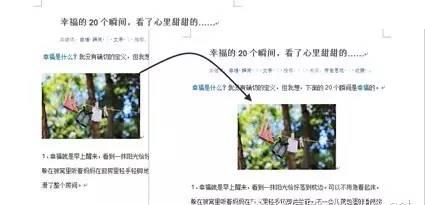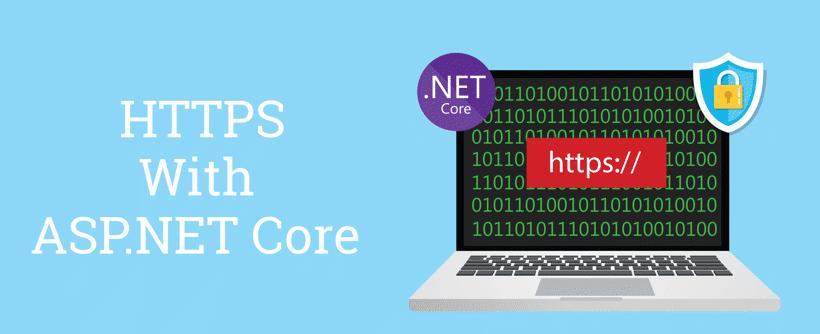Excel基础学习园地
Excel基础学习园地
今天介绍一种利用Excel兼容性检查器来批量设置超链接的方法,适用于Excel2007以上版本,整个过程只需要3步简单的操作,无需使用复杂的公式或VBA,适合于初学者。
假如工作簿中包含“表1”、“表2”……“表10”等10个工作表和一个“目录”工作表,要在“目录”工作表的A列建立其他工作表目录并设置超链接,单击超链接跳转到其他工作表的A1单元格。
 1、输入公式。
1、输入公式。
选择除“目录”工作表外的其他所有工作表。可以先选择某个工作表后,再按Ctrl键逐一选择其他工作表,如果“表1”至“表10”都相邻并顺序排列,可先选择“表1”,然后按住Shift键单击“表10”,即可全选这些工作表。
单击选择A1单元格,输入公式:
=ZZ1
由于“表1”至“表10”都被选择,故上述公式也被输入到其他被选择的工作表的A1单元格。
 2、运行兼容性检查器。
2、运行兼容性检查器。
单击“文件→信息→检查问题→检查兼容性”,弹出“兼容性检查器”对话框。
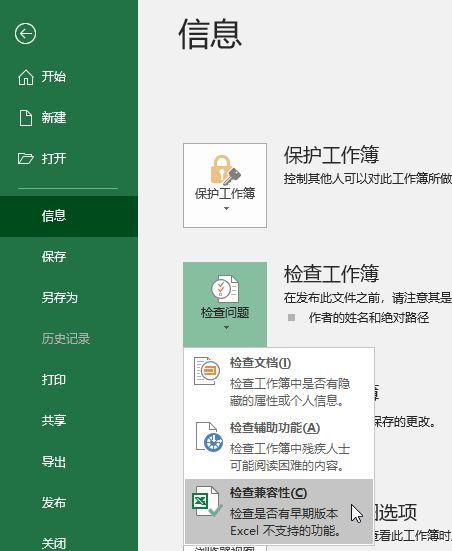
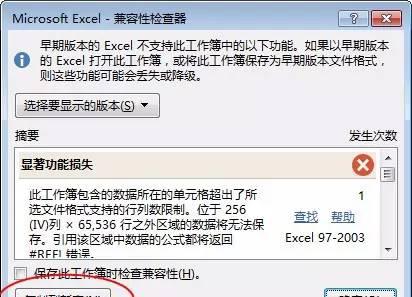
单击“复制到新表”按钮,Excel会自动新建一个工作表“兼容性报表”,以显示本工作簿内的兼容性问题。
 3、复制超链接。
3、复制超链接。
可以看到“兼容性报表”中的“显著功能损失”部分已包含了全部所需的超链接。
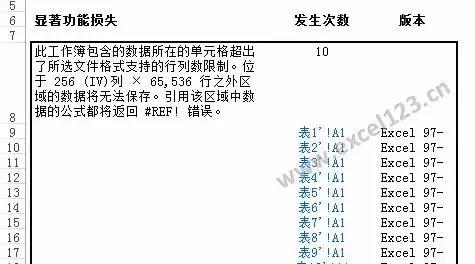
复制这些超链接,粘贴到“目录”工作表所需位置。
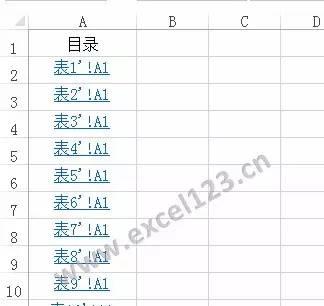
最后,根据需要在“目录”工作表中替换“’!A1”为空,使超链接名称仅显示为工作表名称。
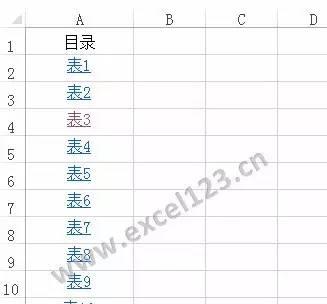
一个带有链接的工作表目录就做好了,你学会了吗?
扫码加Excel交流群
交流心得 解决问题
验证信息:Excel